- Muallif Jason Gerald [email protected].
- Public 2024-01-19 22:14.
- Oxirgi o'zgartirilgan 2025-01-23 12:51.
Bu wikiHow sizga matnli fayllarni yaratish uchun Linuxda Terminal dasturidan foydalanishni o'rgatadi. Shundan so'ng, faylni o'zgartirish uchun Linux-ning o'rnatilgan matn tahrirlash dasturlaridan birini ishlatishingiz mumkin.
Qadam
4 -qismning 1 -qismi: Terminalning ochilishi
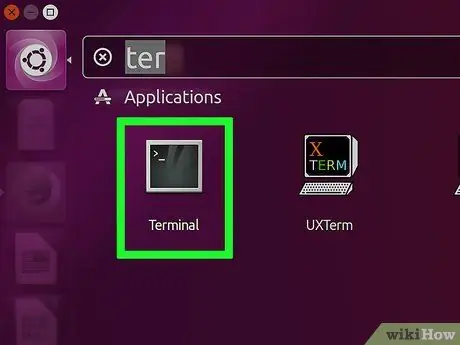
Qadam 1. Terminalni oching
Qanday qilib bosing Menyuva terminalda ilova belgisini qidiring, u qora quti bo'lib, uning ichida oq "> _" belgisi bor. Topganingizda belgini bosing. Odatda, terminal menyu oynasining chap tomonida joylashgan.
Bundan tashqari, menyu oynasining yuqori qismidagi qidirish satrini bosish va qidiruvni boshlash uchun terminalni kiritish mumkin
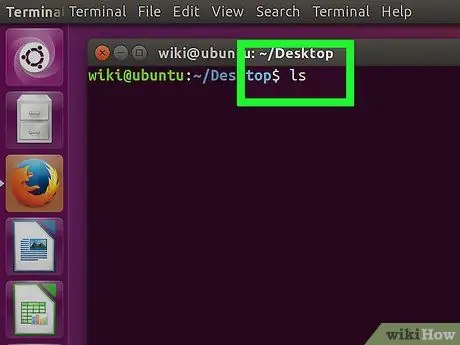
Qadam 2. Terminalga ls kiriting va Enter tugmasini bosing
Terminal sizning uy katalogingizga ochiladi, lekin ls buyrug'i joriy katalogingizdagi barcha papkalarni ko'rsatadi. Ushbu kataloglardan birida matnli fayl yaratish uchun joriy katalogni o'zgartirish kerak bo'ladi.
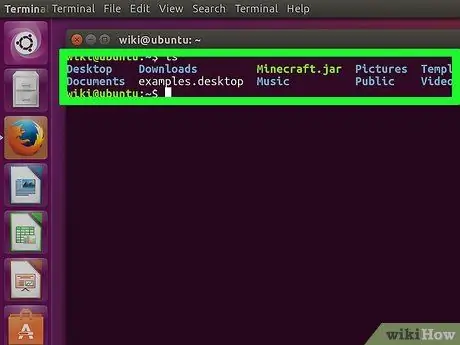
Qadam 3. Matn faylini yuklamoqchi bo'lgan katalogni toping
Ls buyrug'i ostida ko'rsatilgan barcha katalog nomlari (masalan, "Ish stoli") - bu siz boradigan joylar.
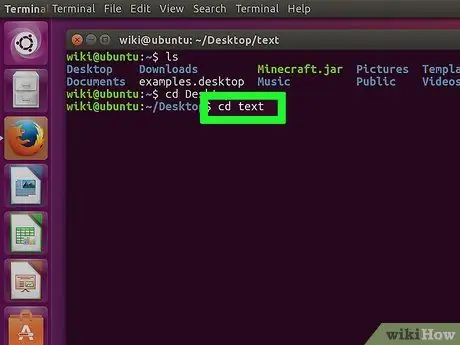
Qadam 4. CD katalogini kiriting
Siz "katalog" nomini kerakli katalog nomi bilan almashtirasiz. Bu buyruq Terminalni joriy katalogdan siz yaratgan ismlardan biriga o'zgartiradi.
- Masalan, Terminal buyrug'i o'rnini Ish stoli katalogiga o'zgartirish uchun cd Desktop yozing.
- Agar siz tanlangan katalog ichidagi maxsus papkada matnli fayl yaratmoqchi bo'lsangiz, katalogdan keyin "/" belgisini kiriting va fayl nomini kiriting. Masalan, hujjatlar katalogida "Boshqalar" katalogini yaratish uchun cd Documents/Others yozing.
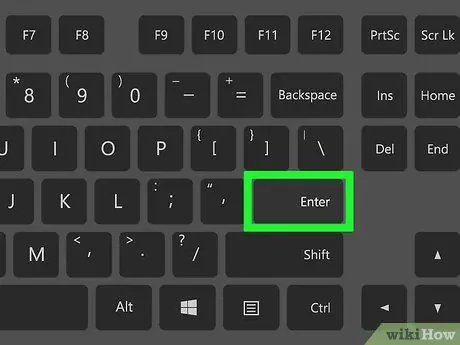
Qadam 5. Enter ni bosing
Bu sizning buyrug'ingizni bajaradi va Terminalning maqsadli katalogi uy katalogidan siz ko'rsatgan katalogga o'zgaradi.
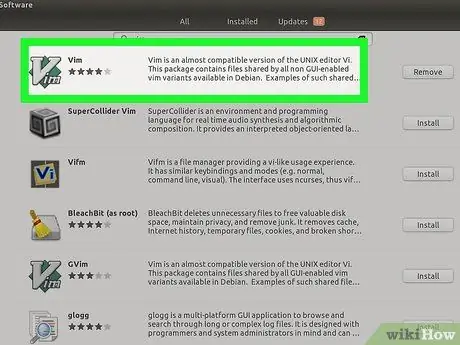
Qadam 6. Matnni tahrir qilish dasturini tanlang
Siz oddiy matnli fayllarni tezda yaratishingiz mumkin yoki Vim yoki Emacs yordamida matnli fayllarni chuqurroq yaratish va tahrir qilishingiz mumkin. Matnli fayllar kerakli katalogga kirganingizdan so'ng, matnli fayllarni yaratish vaqti keldi.
4 -qismning 2 -qismi: matnli fayllarni tezda yaratish
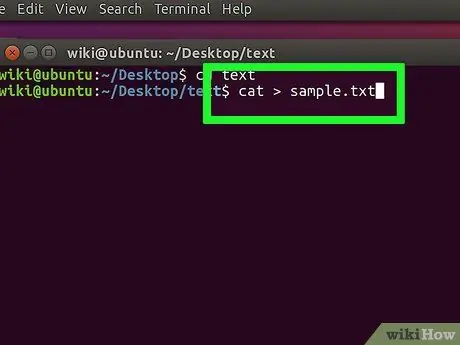
Qadam 1. Turi
mushuk> fayl nomi.txt
terminallarga.
Siz "fayl nomi" ni kerakli matnli fayl nomi bilan almashtirasiz (masalan, "namuna").
Masalan: "mushuk" deb nomlangan faylni yaratishda cat> cat.txt yozing
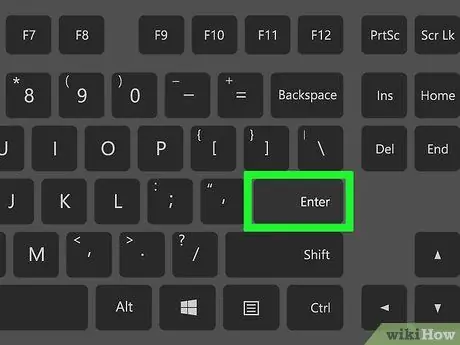
Qadam 2. Enter ni bosing
Shunday qilib, joriy katalogda ko'rsatilgan nomdagi yangi matnli fayl paydo bo'ladi. Sizning kursoringiz terminalda bo'sh satrda paydo bo'ladi.
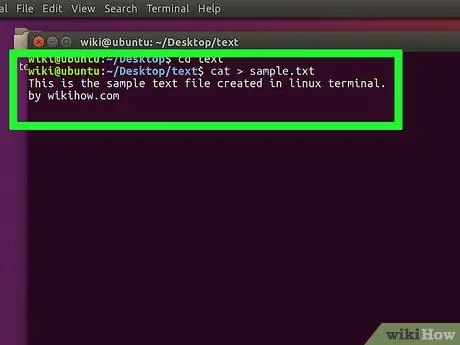
Qadam 3. Hujjat matnini kiriting
Siz odatdagidek boshqa matnli hujjatni kiritishingiz mumkin. Joriy matn satrini saqlash va keyingi qatorga o'tish uchun Enter tugmasini bosing.
Agar matnli fayllar katalogi ochilsa, uni ochish uchun matnli faylni ikki marta bosing
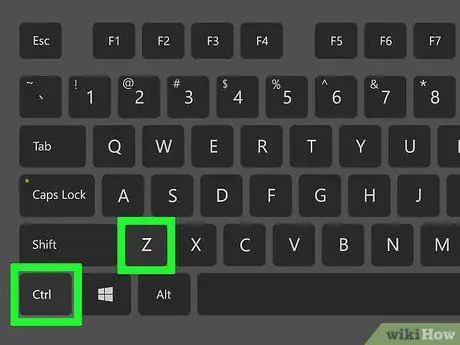
Qadam 4. Ctrl+Z tugmalar birikmasini bosing
Bu yorliq sizning ishingizni saqlaydi va sizni Terminal buyruq satriga qaytaradi, shunda siz buyruqlar kiritishni davom ettirishingiz mumkin.

Qadam 5. Turi
ls -l fayl nomi.txt
terminallarga.
Siz "fayl nomi" ni matnli fayl nomiga almashtirasiz. Bu buyruq sizning fayllaringizni qidiradi va ularning katalogingizda xavfsiz saqlanishini ta'minlaydi.
- Masalan: "textfile" nomli faylni ochish uchun ls -ltextfile.txt yozing.
- Bu koddagi harflar "L" harfi emas, kichik harflar bilan yozilgan.
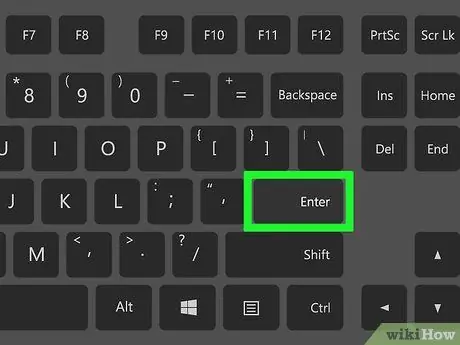
Qadam 6. Enter ni bosing
Bu sizning faylingizning vaqtini, sanasini va nomini ko'rsatib beradi, bu sizning katalogingizda faylni yaratganingiz va saqlaganligingizni bildiradi.
4 -qismning 3 -qismi: Vim -dan foydalanish
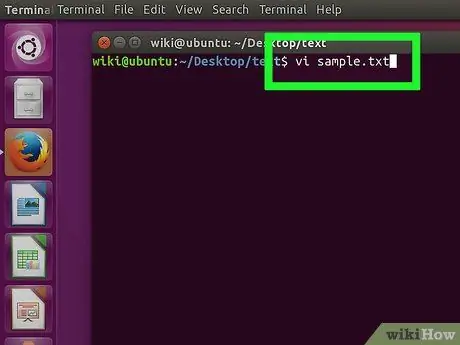
Qadam 1. Turi
vi fayl nomi.txt
terminallarga.
Bu buyruqning "vi" qismi matn tahrirlash dasturi sifatida Vim -ni tanlaydi. Siz "fayl nomi" ni kerakli fayl nomi bilan almashtirasiz.
- Masalan, "tamin" nomli fayl uchun vi tamin.txt yozing.
- Agar sizning joriy katalogingizda bir xil nomdagi fayl bo'lsa, bu buyruq faylni ochadi.
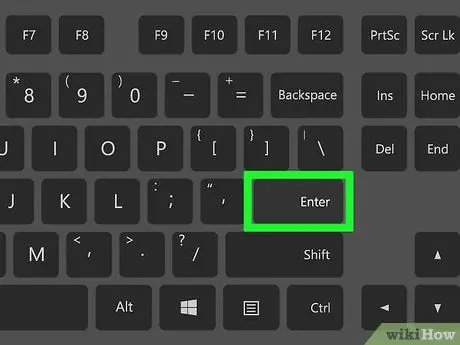
Qadam 2. Enter ni bosing
Vim muharririda yangi fayl yaratiladi va ochiladi. Siz bo'sh terminal oynasini ko'rasiz, har bir satrda (~) belgisi, shuningdek oynaning pastki qismida matnli fayl nomi.
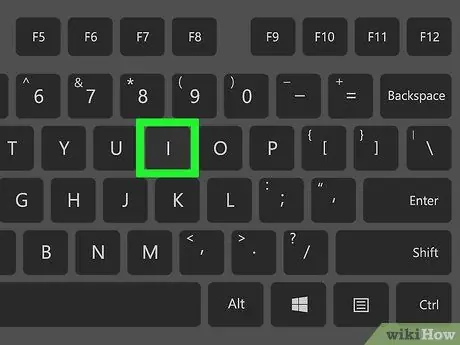
Qadam 3. Klaviaturadagi i tugmasini bosing
Bu hujjatni "Qo'shish" rejimiga o'tkazadi va kerak bo'lganda matnni kiritishingiz mumkin.
ko'rasiz - - KIRITMOQ -- I tugmachasini bosganda oynaning pastki qismida paydo bo'ladi.
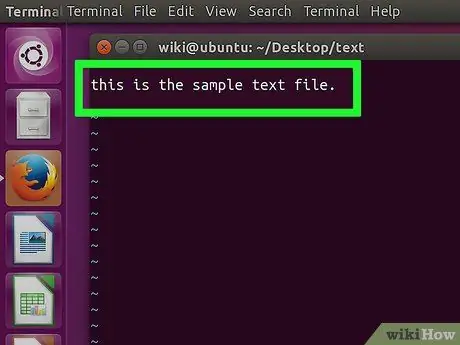
Qadam 4. Hujjatingizning matnini kiriting
Siz odatdagidek boshqa matnli hujjatni kiritishingiz mumkin. Joriy matn satrini saqlash va keyingi qatorga o'tish uchun Enter tugmasini bosing.
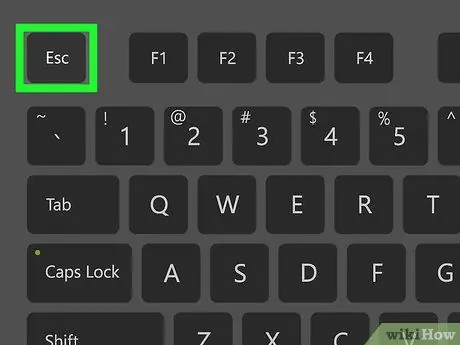
Qadam 5. Esc tugmasini bosing
Bu tugma odatda kompyuter klaviaturasining yuqori chap burchagida joylashgan. Bu tugma Vimni "Buyruq" rejimiga o'tkazadi (buyruq).
Siz oynaning pastki qismida kursor paydo bo'lishini ko'rasiz
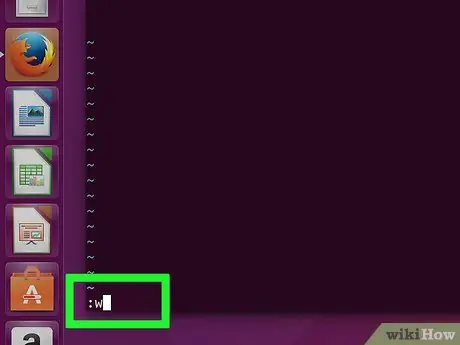
6 -qadam. Turini kiriting
: w
terminalga o'ting va bosing Kirish.
Bu buyruq hujjatni avvalgidek saqlaydi.
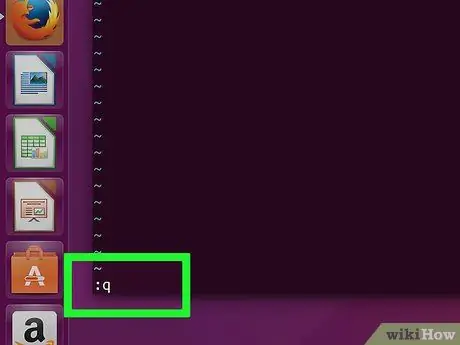
7 -qadam. Turini kiriting
: q
terminalga o'ting va bosing Kirish.
Bu sizga Vim -dan chiqish va terminalning asosiy interfeysiga qaytish imkonini beradi. Sizning matnli faylingiz hozir ko'rsatilgan katalogda.
- Siz matnli fayllarni Terminalga ls yozib, Enter ni bosib, keyin matnli fayl nomini qidirish orqali tekshirishingiz mumkin.
- Faylni saqlash va Vim -dan bitta buyruq bilan chiqish uchun: wq yozishingiz mumkin.
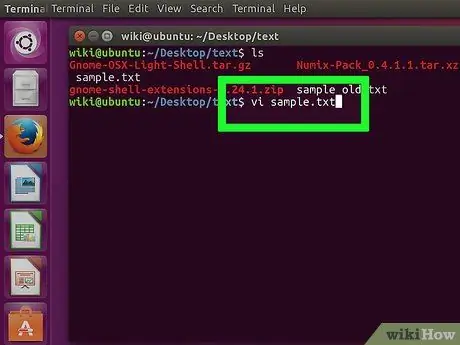
Qadam 8. Faylni terminal oynasidan qayta oching
Faylni yaratishda bo'lgani kabi, faylni ochish uchun vi filename.txt yozing. Bu safar faylni ochganingizda, avval kiritilgan barcha o'zgarishlarni ko'rasiz.
4 dan 4 qism: Emacsdan foydalanish
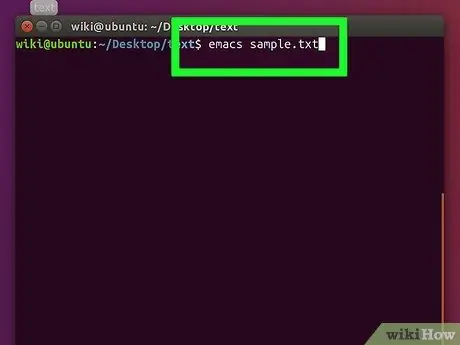
Qadam 1. Turi
emacs fayl nomi.txt
terminallarga.
Siz "fayl nomi" ni kerakli matnli fayl nomi bilan almashtirasiz.
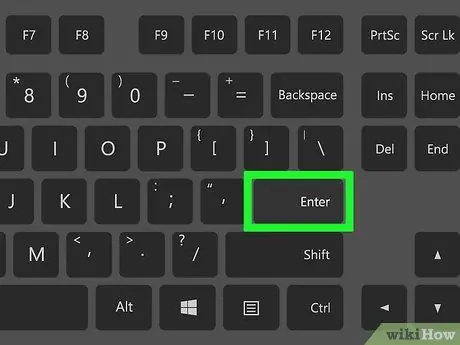
Qadam 2. Enter ni bosing
Agar matnli faylingiz nomi joriy katalogdagi mavjud matnli faylga mos kelmasa, Emacs muharririda yangi matnli fayl ochiladi.
- Masalan, "newfile" nomli faylni emacs newfile.txt yozib ochish mumkin.
- Agar siz allaqachon katalogda joylashgan fayl nomini kiritsangiz, bu buyruq faylni ochadi.
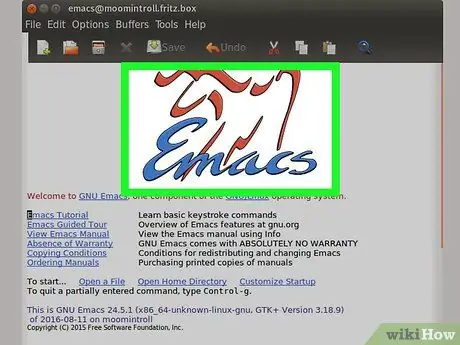
Qadam 3. Emacs buyruqlari bilan tanishing
Emacs sizga hujjatlarni ko'rishga, tegishli ma'lumotlarni yoki yordamni qidirishga, matnni o'zgartirishga va kodingizni tushunishga imkon beradigan ko'plab foydali buyruqlar bilan birga keladi. Bu buyruqlar ikki toifaga bo'linadi: Boshqarish buyruqlari va Meta buyruqlar.
- Tekshirish buyrug'i shunday yozilgan: C-. Boshqarish buyrug'ini bajarish uchun Ctrl tugmachasini bosib ushlab turing va kerakli harf tugmachasini bir vaqtning o'zida bosing. (masalan, Ctrl va A tugmachalari).
- Meta buyrug'i (yoki Qochish) quyidagicha yozilgan: M- yoki ESC. "M" harfi klaviaturadagi alt="Image" yoki Esc tugmachasini bildiradi, chunki hamma kompyuterlarda ham Alt tugmasi mavjud emas.
- Meta buyrug'i quyidagicha yozilgan: Ca b (yoki Ma b) va siz birinchi tugmani (masalan, a) bosib Ctrl (yoki alt="Image" yoki Esc) ni bosib turishingiz kerak, so'ng ikkala tugmani qo'yib yuboring va darhol bosing. ikkinchi kalit (b).
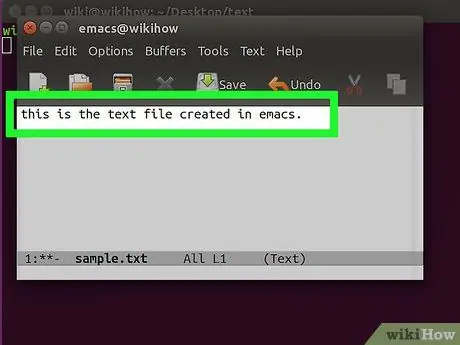
Qadam 4. Hujjat matnini kiriting
Siz odatdagidek boshqa matnli hujjatni kiritishingiz mumkin. Joriy satrni saqlash va keyingi qatorga o'tish uchun Enter tugmasini bosing.
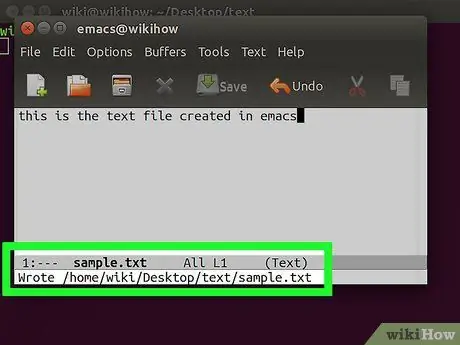
Qadam 5. Ctrl+X tugmalar birikmasini bosing, keyin bosing S faylni saqlash uchun.
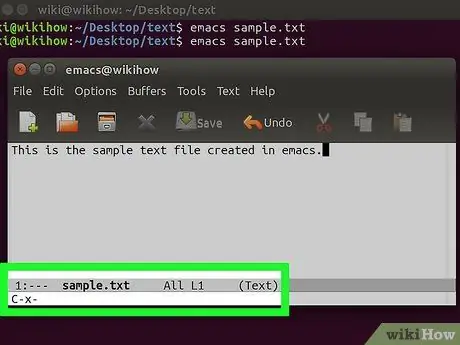
Qadam 6. Ctrl+X tugmalar birikmasini bosing, keyin bosing Ctrl+C.
Bu sizga Emacs matn muharriridan chiqish va Terminaldagi katalogga qaytish imkonini beradi. Sizning matnli faylingiz siz tanlagan nom ostida saqlanishi va shu katalogda bo'lishi kerak.
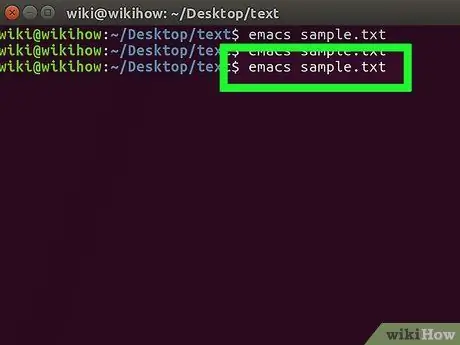
Qadam 7. Matn faylini qayta oching
Buning uchun terminalga emacs filename.txt kiriting. Agar siz fayl bilan bir xil katalogda bo'lsangiz, matnli fayl Emacs -da ochiladi. Agar xohlasangiz, tahrir qilishni davom ettirishingiz mumkin.
Maslahatlar
- Vim-bu Linuxning barcha versiyalarida mavjud bo'lgan dastur, Emacs esa foydalanuvchilar uchun qulay bo'lgan muharrir bo'lib, yangi boshlanuvchilar uchun ulardan foydalanishni osonlashtiradi.
- Ctrl+H tugmachalarini bosib Emacs -dagi "Yordam" oynasini ochishingiz mumkin, keyin ikkala tugmachani qo'yib yuboring va darhol T tugmasini bosing. Yordam menyusida Emacs tahrirlovchisida siz yozishda yordam beradigan qo'shimcha buyruq tugmalari va boshqa funktsiyalar ko'rsatiladi.






